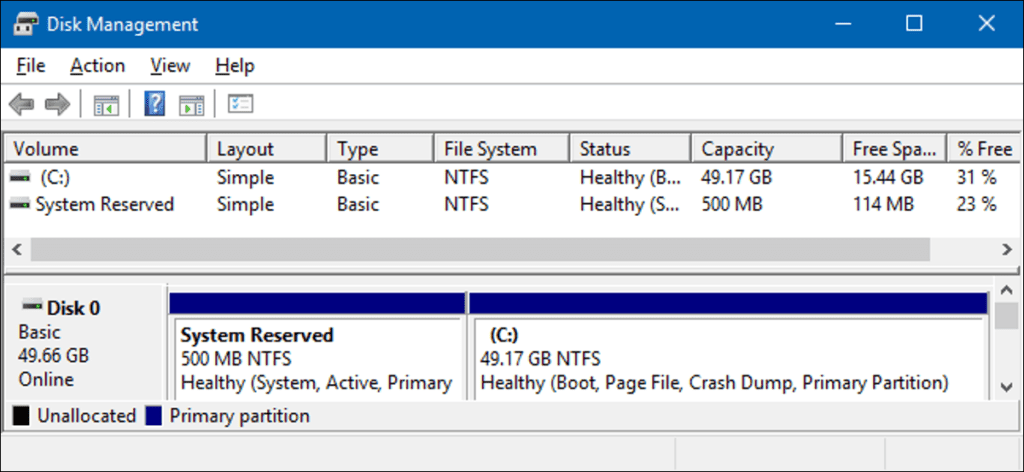Windows 7, 8 y 10 crean una partición especial «reservada para el sistema» cuando los instala en una unidad limpia. Windows normalmente no asigna una letra de unidad a estas particiones, por lo que solo las verá cuando use Administración de discos o una utilidad similar.
La partición reservada del sistema se introdujo con Windows 7, por lo que no la encontrará en versiones anteriores de Windows. La partición también se crea en Windows Serer 2008 R2 y versiones más recientes de Windows Server.
¿Para qué se utiliza la partición reservada del sistema?
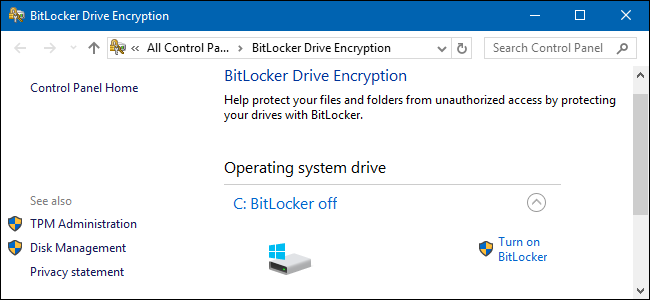
La partición reservada del sistema contiene dos elementos importantes:
La partición reservada del sistema es esencial si desea utilizar el cifrado de unidad BitLocker, que no puede funcionar de otra manera. Los archivos de arranque importantes también se almacenan aquí de forma predeterminada, aunque puede almacenarlos en la partición primaria de Windows si lo prefiere.
Cuando Windows crea la partición reservada del sistema
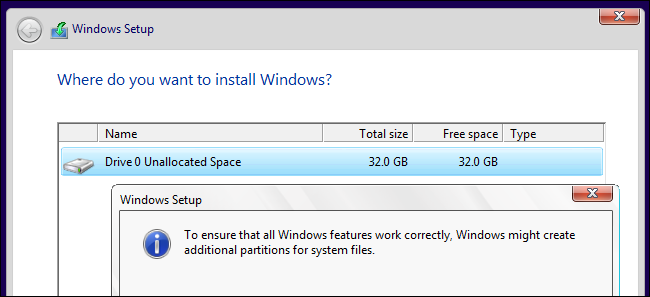
La partición reservada del sistema consume 100 MB de espacio en Windows 7, 350 MB de espacio en Windows 8 y 500 MB de espacio en Windows 10. La partición generalmente se crea durante el proceso de instalación de Windows, justo antes de que el programa de instalación no asigne espacio para la partición primaria. partición del sistema.
¿Puede eliminar la partición reservada del sistema?
Realmente no debería meterse con la partición reservada del sistema; es más fácil y seguro dejarla como está.
Windows oculta la partición predeterminada en lugar de crear una letra de unidad para ella. La mayoría de las personas nunca se dan cuenta de que tienen una partición reservada para el sistema a menos que ejecuten Herramientas de disco por alguna otra razón. La partición reservada del sistema es necesaria si usa BitLocker o desea usarlo en el futuro.
Evitar la creación de una partición reservada del sistema
Si realmente no desea que esta partición esté en su disco, por cualquier motivo, lo ideal es evitar que se cree en primer lugar. En lugar de crear una nueva partición en el espacio no asignado del instalador de Windows, puede crear una nueva partición que consuma todo el espacio no asignado utilizando otra herramienta de partición de disco antes de ejecutar la instalación de Windows.
Cuando llegue el momento, apunte el programa de instalación de Windows a la partición que creó. El programa de instalación de Windows acepta que no hay espacio para la partición reservada del sistema e instala Windows en una sola partición. Tenga en cuenta que todavía no está guardando los 100 MB, 350 MB o 500 MB completos que habría ocupado la partición. En su lugar, los archivos de arranque deben instalarse en la partición principal del sistema.
Para hacer esto, necesitará usar cualquier software de partición de disco, excepto el software gráfico Windows Installer. Sin embargo, puede hacerlo desde el instalador de Windows. Solo sigue los siguientes pasos:
- Presione Shift + F10 mientras instala Windows para abrir una ventana de símbolo del sistema.
- Pegar parte del disco en la ventana del símbolo del sistema y presione Entrar.
- Cree una nueva partición en el espacio no asignado con la herramienta diskpart. Por ejemplo, si solo tiene una unidad en la computadora y está completamente vacía, puede escribir seleccionar disco 0 después crear una partición primaria para seleccionar el primer disco y crear una nueva partición usando todo el espacio no asignado en la unidad.
- Continúe con el proceso de instalación. Seleccione la partición que creó anteriormente cuando se le solicite que cree una partición.
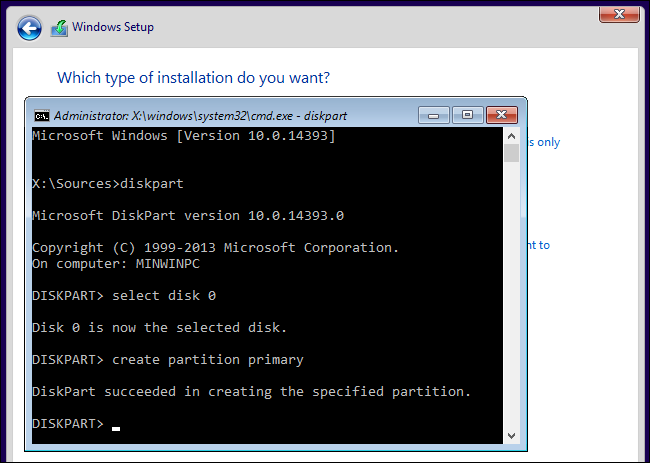
Eliminar una partición reservada del sistema existente
Es posible que se elimine una partición reservada del sistema después de instalar Windows. Sin embargo, no puede simplemente eliminar la partición reservada del sistema. Dado que los archivos del cargador de arranque se almacenan allí, Windows no se iniciará correctamente si elimina esta partición.
Para eliminar la partición reservada del sistema, primero debe mover los archivos de inicio de la partición reservada del sistema a la unidad principal del sistema de Windows. Y es más difícil de lo que parece. Implica jugar con el registro, copiar varios archivos entre unidades, actualizar el almacén BCD y hacer que la unidad principal del sistema sea la partición activa. En Windows 8, esto también implica deshabilitar y luego volver a habilitar el entorno de recuperación de Windows. Luego deberá eliminar la partición reservada del sistema y expandir su partición existente para recuperar el espacio.
Todo esto es posible y encontrarás varias guías en la web que te guiarán a través del proceso. Sin embargo, Microsoft no admite oficialmente la técnica y tampoco la recomendamos. Ahorrará un poquito de espacio, menos de los pocos cientos de MB que usa la partición reservada del sistema, a costa de estropear potencialmente su sistema operativo y perder la capacidad de usar el cifrado de unidad BitLocker.
Como referencia, esta es la razón por la que no debe simplemente eliminar la partición reservada del sistema. Usamos el editor de particiones GParted en un CD en vivo de Ubuntu para eliminar la partición reservada del sistema, luego hicimos que la partición primaria del sistema de Windows pudiera arrancar sin intentar copiar los archivos de arranque. Vimos un mensaje que decía que faltaban nuestros datos de configuración de arranque y que necesitamos reparar nuestra computadora con los medios de instalación de Windows.
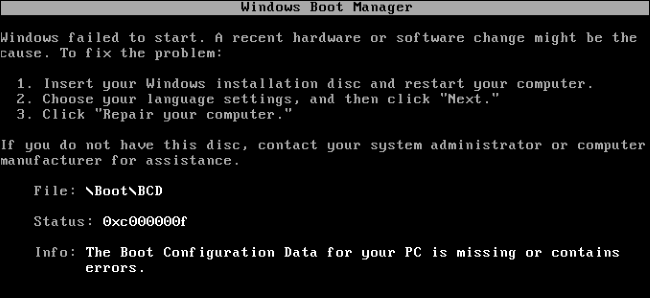
Esta partición puede parecer abarrotar su disco y desperdiciar espacio, pero realiza funciones importantes y eliminarla apenas libera espacio. Es mejor simplemente ignorar la partición y, si realmente no la quiere allí, evite que se cree durante la instalación de Windows.